シグナルの取引履歴
MT4&MT5のシグナルでは、シグナルの説明と人気のあるシグナルの紹介を行いました。今回は、人気の高いシグナルのうち、アルゴリズム取引率が100%の Jack Flash Slow Real を例として、シグナルの取引履歴を調べる方法を解説します。
mql5.com で提供されるシグナルの取引履歴は、以前は制限なくダウンロードすることができました。しかし、現在では残念ながら、購読しない限り、1ヶ月より前のデータを取得することはできなくなりました。それでも、シグナルの雰囲気をつかむことはできます。
MT5の場合
MT5でシグナルの履歴を表示するのは簡単です。mql5.comにログインした状態で、①[シグナル]タブを開き、②表示したいシグナルをクリックします。
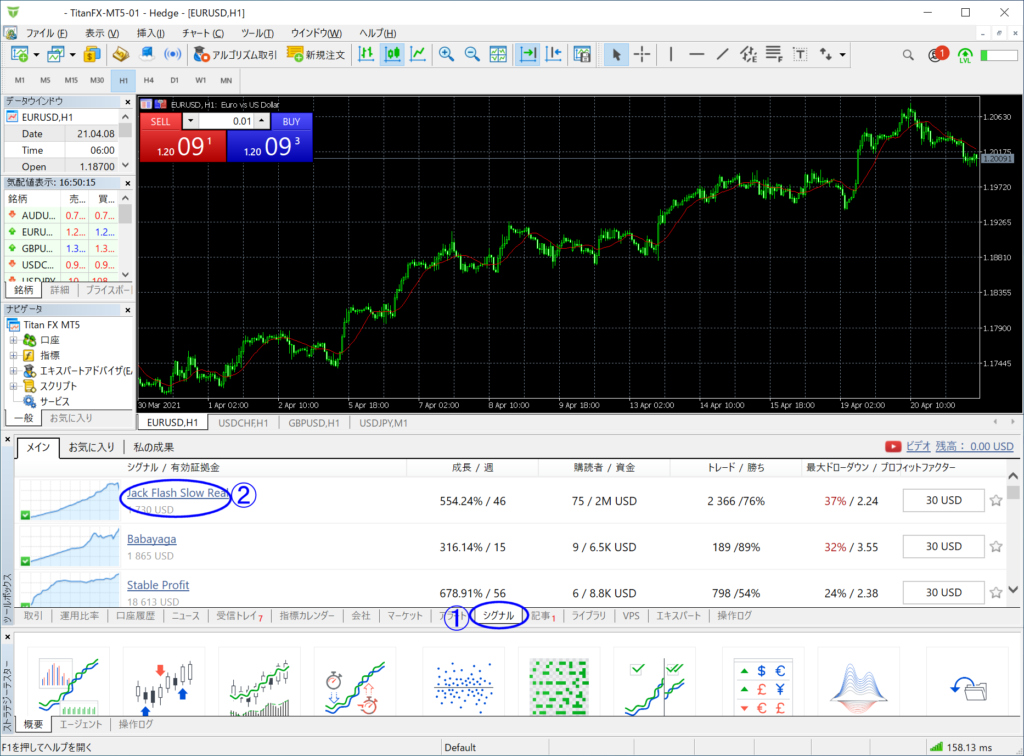
③[チャートに表示]をクリックすることで、新たなチャートが開き、取引履歴が表示されます。複数の通貨ペアで取引を行っているシグナルの場合は、複数のチャートが開きます。
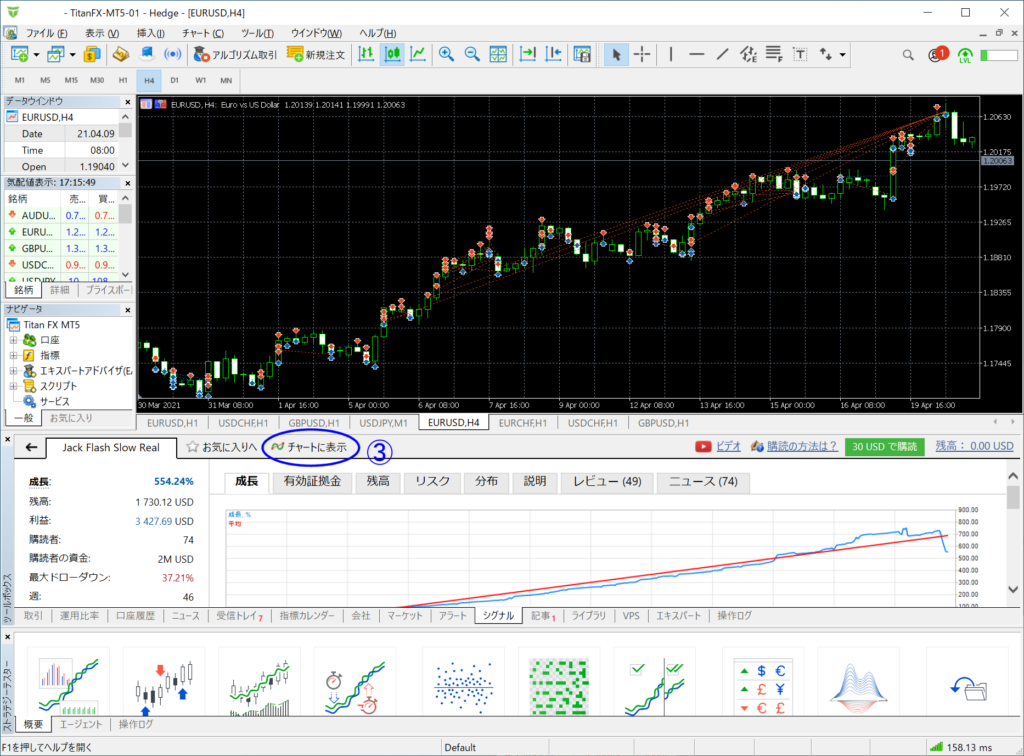
csvファイルをダウンロードして分析
取引履歴データをcsv形式でダウンロードして、Excelや好きなツールで分析することもできます。データをダウンロードするには、MQL5にログインしてから取引履歴タブを表示し、右下にある「CSVへエクスポートする: 履歴」をクリックします。
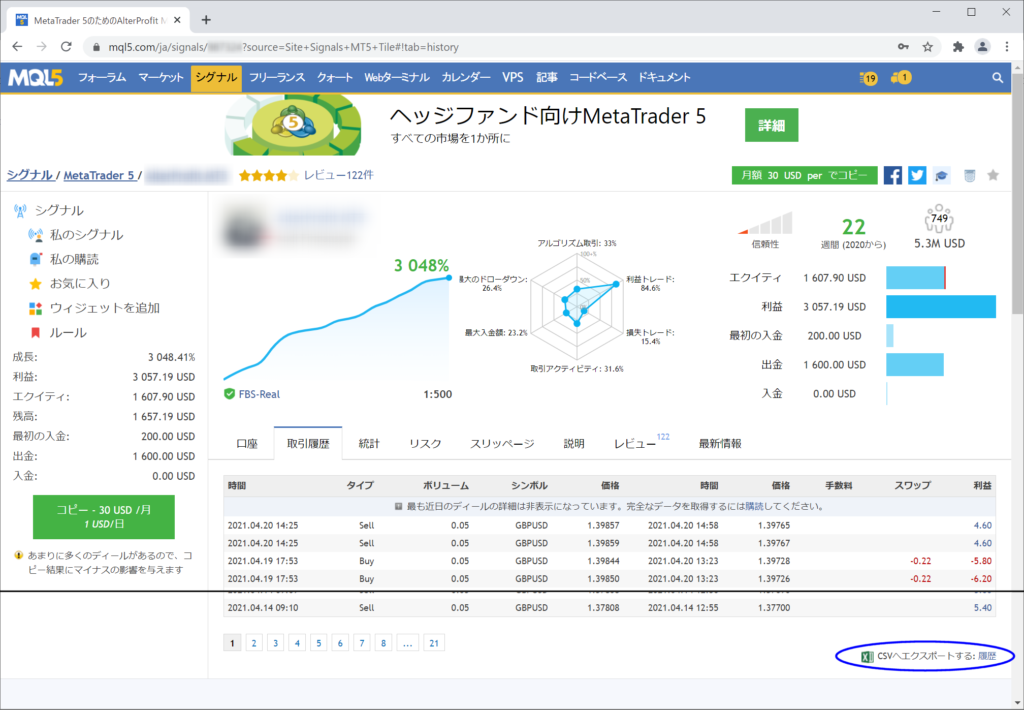
取得したファイルはセミコロン区切りのテキストファイルです。
Time;Type;Volume;Symbol;Price;Time;Price;Commission;Swap;Profit
2021.04.15 17:04:37;Sell;0.03;EURUSD;1.19799;2021.04.15 17:37:39;1.1975;;;1.47
2021.04.15 16:53:36;Sell;0.03;EURUSD;1.19798;2021.04.15 16:56:22;1.19756;;;1.26
2021.04.15 15:33:47;Sell;0.03;EURUSD;1.19796;2021.04.15 16:48:04;1.19734;;;1.86
2021.04.15 10:27:43;Sell;0.04;EURUSD;1.19891;2021.04.15 14:27:27;1.19667;;;8.96Excelで開く場合は、csvファイルをダブルクリックして開くと正しく開けません。[ファイル]→[開く]から区切り文字にセミコロンを指定して開く必要があります。
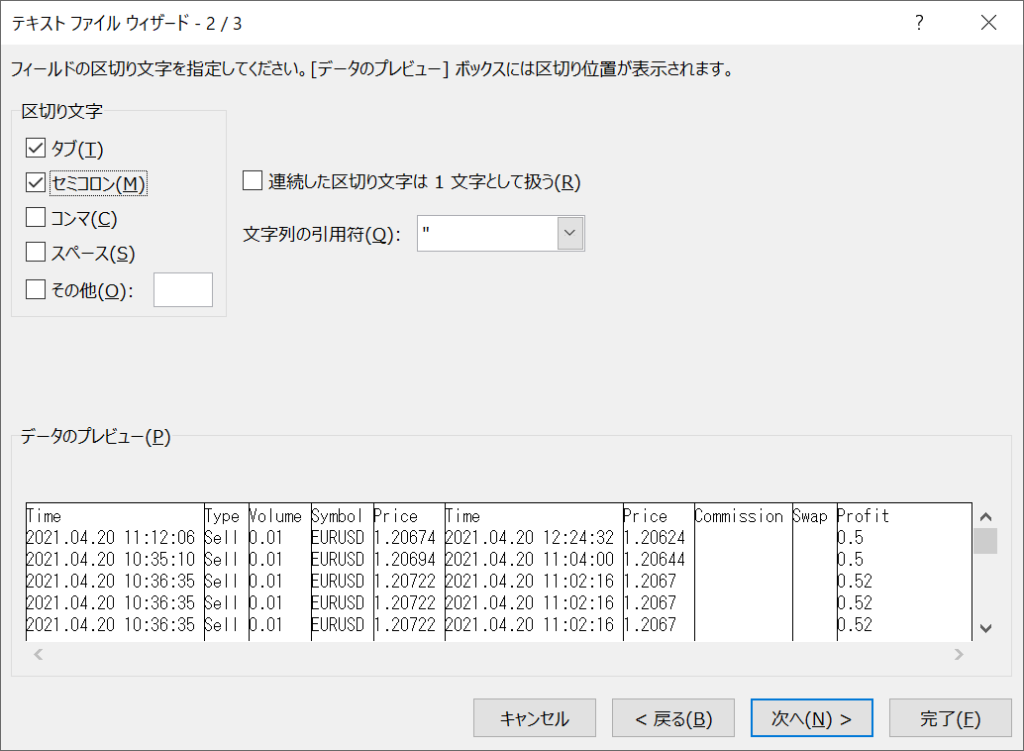
このデータを例えばPythonでプロットすると次のグラフのようになります。赤線が新規買いとその決済、青線が新規売りとその決済をそれぞれ結んでいます。
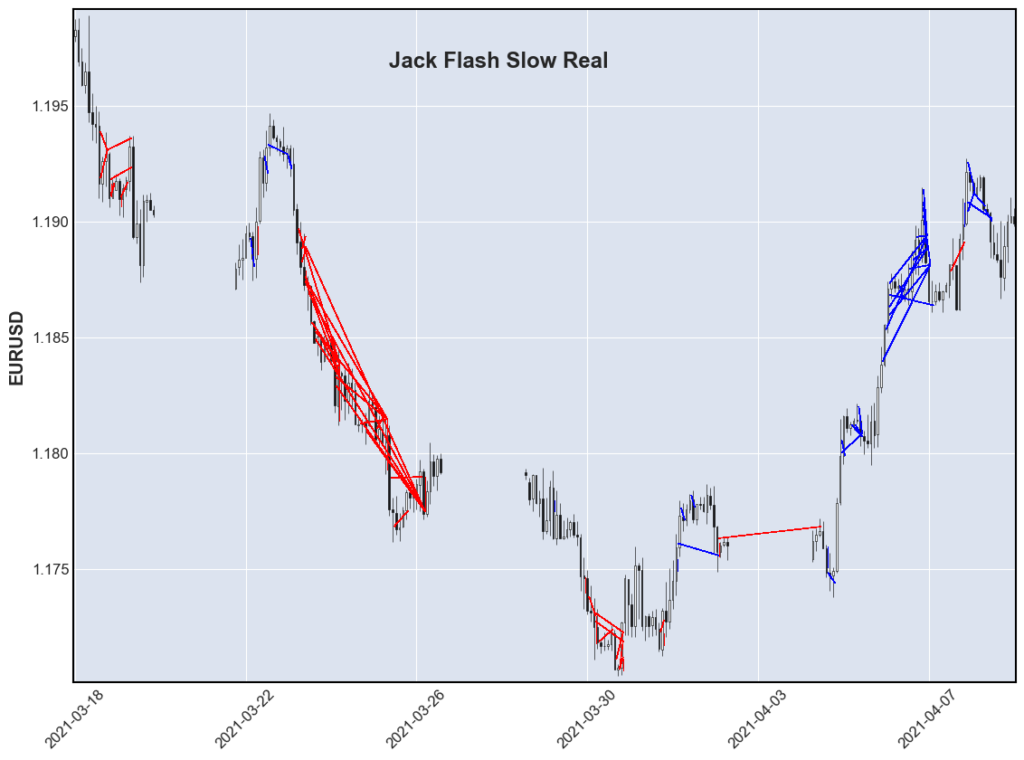
ナンピンを繰り返したあげく、損切りに追い込まれているように見えます。次回はもう少し詳しく見てみます。
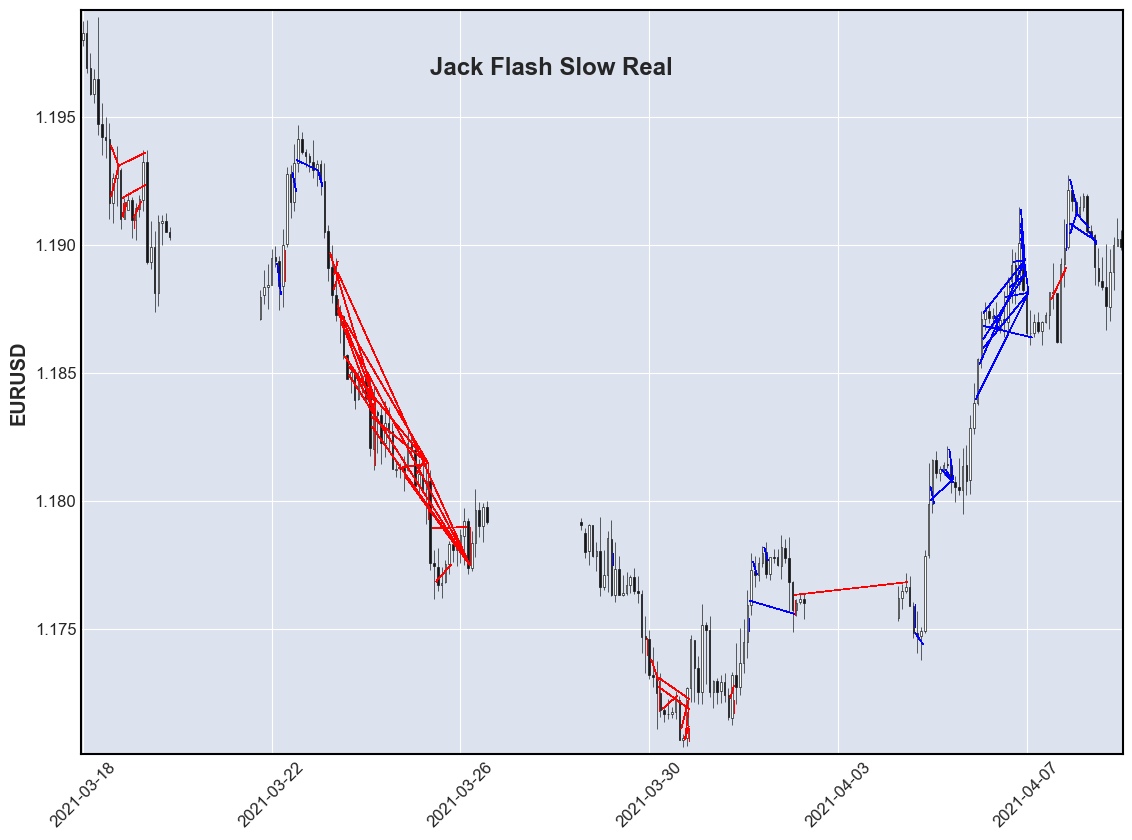
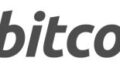

コメント